建築圖紙設計中,雖然BIM設計已經被廣泛應用,但目前為止天正建築的一些優勢依然明顯。為了能提高制圖效率,就要求我們必須清楚的了解天正軟件有哪些功能,而應用這些功能對于輔助設計和提供效率就很有用處。
經常看到,有設計師在布置衛生間潔具時都是手動一個一個布置潔具和隔斷、隔闆的,其實天正命令欄中“房間屋頂”→“房間布置”下拉欄中,對以上設計基本可以一鍵完成;而“門窗”→“門窗表”能一鍵完成對各層門窗的數量統計。其實天正還有很多很好用的功能,建築設計師一定要花時間多翻看天正命令欄。了解命令欄後,對常用命令設置快捷鍵,則可以大大提高繪圖效率。下面介紹一下制圖過程中,大家容易忽視但很好用的幾個快捷鍵設置。
1、“常用圖層快捷工具”中的三個命令:

這三個命令依次分别是“關閉圖層”“關閉其他”“圖層恢複”,很多人都在用這些命令,但大部分都是通過點擊來完成的。雖然天正中對于這些命令均設置了快捷鍵,但有些複雜,不方便輸入,建議大家對這個三個命令設置更為簡單的快捷鍵。建議三個快捷鍵設置在鍵盤相鄰位置,便于快速輸入、切換使用。類似如下:
q, *TOffLayer
w, *TOffOtherLayer
qw, *TopenAllLayer
以上三個命令對于一般繪圖中不同圖層切換很有幫助,同時也支持選擇多個圖層同時關閉或顯示。對于工具欄中其他命令可根據個人實際需求設置快捷鍵。
2、“ai_molc”設置為當前圖層的命令:

該命令還是于圖層有關。天正制圖過程中,對于牆體、門窗等軟件會自動把相應内容歸類到對應圖層。但對于一些線條、圖塊等輔助内容,我們就需要在繪制前先把接下來繪制的圖層設置為當前圖層,然後再開始繪制。大部分設計師都是通過右圖界面點擊完成的,顯然點擊較快鍵鍵速度就要慢一些了。而通過運用“ai_molc”這個命令能快速實現某個圖層置為當前圖層的目的。具體操作是,選擇一個與接下來圖層一緻的任何一個圖元,然後輸入該命令就把該圖層置為當前了。該命令作為快捷鍵顯然麻煩,我們就需要把該命令改為更為簡單的快捷鍵命令。在快鍵鍵修改文本裡面,“;;ACAD”快捷鍵最後面加上類似下面一句“ai, *ai_molc”即可,ai即為對“ai_molc”的快捷鍵。該部分和1内容中圖層修改還不一樣,1是對複雜的快捷鍵簡單化,2是增加快捷鍵,需要增加一整句的修改。
3、“對象選擇”的應用:在繪圖過程中

我們經常需要對圖紙中的某一類内容進行複制、修改,删除、統計等等,這裡借助于“對象選擇”可以快速實現以上目的。在天正模型空白處,右擊會出現如圖顯示的命令欄,其中“對象選擇”就是我們要介紹的。點擊後會出現匹配選項的對話框,其中“對象類型、圖層、顔色、線型、材質、圖塊名稱……”的不同勾選對我們選擇需要的内容都有直接的關系,很多人應用該命令時容易忽視這一點。當然,這時候也就考驗個人制圖的規範程度了。對于該命令默認的快捷鍵是“*TSelObj”,顯然還是太過于麻煩。我們需要把快捷鍵簡單化,和2中介紹一樣,我們需要加完整一句,如“ws, *TSelObj”,其中ws即為“對象選擇”的快捷鍵。
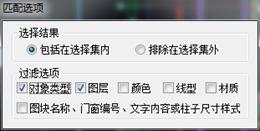
以上q、w、qw、ai、ws僅為例舉的幾個可選擇的快鍵鍵,大家可根據個人偏好自行選擇合适自己的快捷鍵,但建議大家盡量将快鍵鍵選擇在左手一側能快速輸入的字母上,這樣可達到右手鼠标快速操作,左手鍵盤快速輸入。
補充兩個小内容:1、 有一些人會忽視“繪制牆體”中的“交換”選項,這個還是有用處的,初學者應注意。

2、 快捷鍵的設置操作為:天正界面“工具”→“自定義”→“編輯程序參數”,在文本内修改保存後,需要重啟天正軟件。
,更多精彩资讯请关注tft每日頭條,我们将持续为您更新最新资讯!




